标签:c style class blog code java
cocos2d-x 是目前流行的游戏游戏开发框架,目前最新的版本是 3.1.1, 网上有些教程已经比较老了,本文将会介绍如何使用最新的 3.1.1 创建 Windows Phone 8 开发环境。
本文假设你已经安装了 VS2012 或者 VS2013,并且已经安装了 Windows Phone8 的 SDK。
官网地址:http://www.cocos2d-x.org/
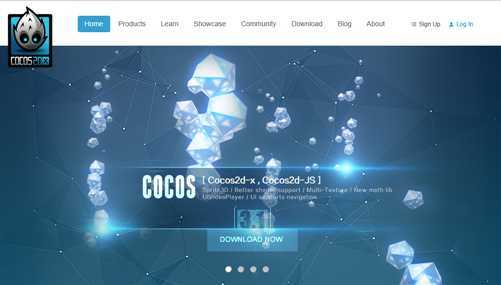
点击菜单栏中的 Download, 进入下载页面。
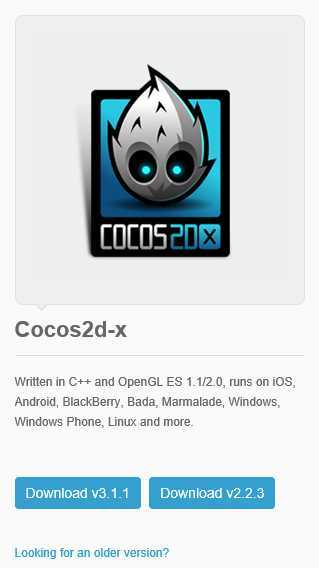
我们下载最新的 V3.1.1,新版功能会更多,但是可能会有一些新的 Bug 需要我们解决。
下载下来就是一个压缩包,

在磁盘上解压出来就是一个文件夹了。
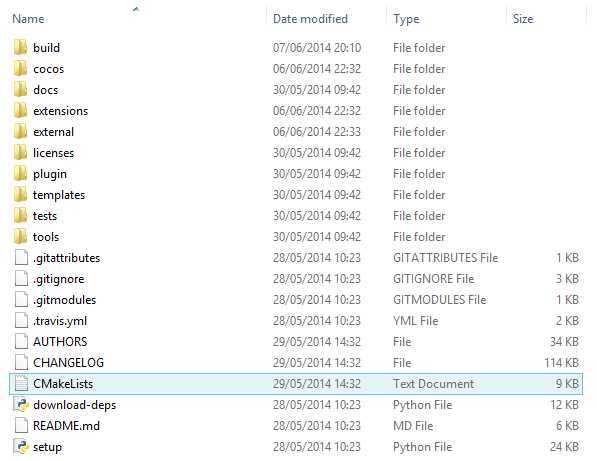
到这里安装就已经结束了。
到文件夹 build 中,cocos2d-win32.vc2012 是 Windows 版的测试程序项目,cocos2d-wp8.vc2012 是 Windows Phone 版的测试程序项目。
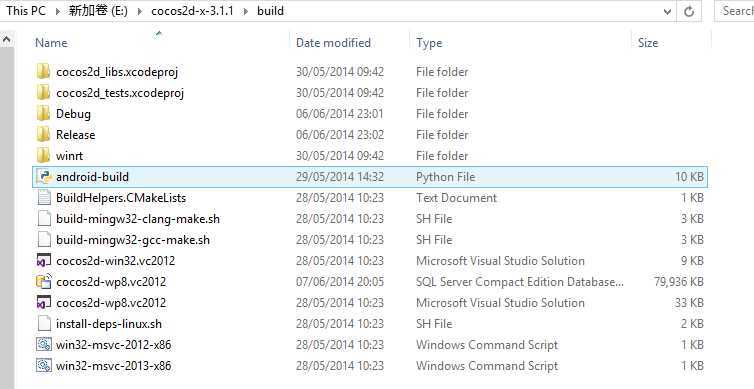
首先看一看 windows 版的测试程序,注意,项目比较多,编译时间比较长。注意启动项目要设为 cpp-tests。
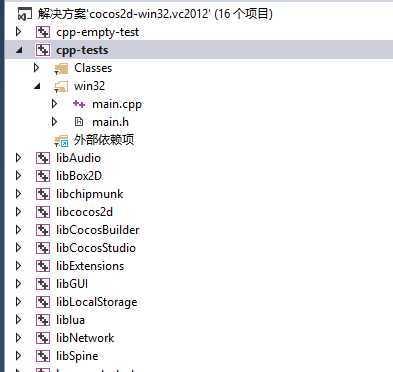
编译之后的运行效果。
首先会调出来一个 Windows 安全的提示框,同意就可以了。
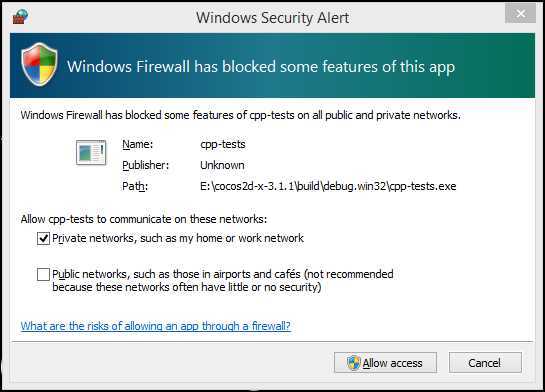
然后,就可以看到运行的界面。
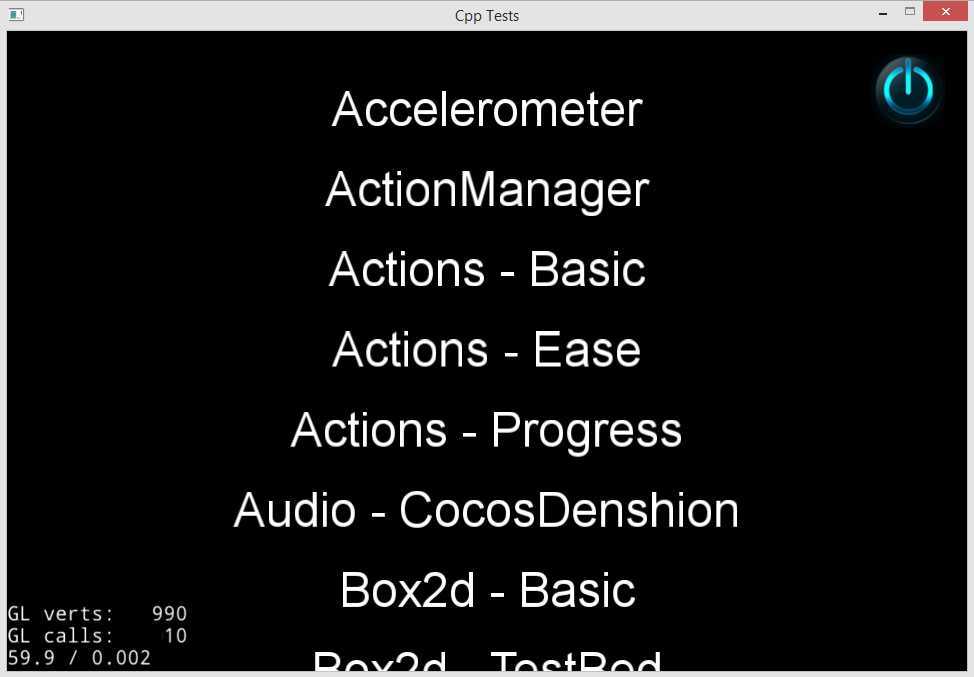
然后再看一看 Windows Phone 版的测试程序。主程序的项目名称是 cpp-test (Winodws Phone 8.0) ,在 cpp-tests 文件夹中。
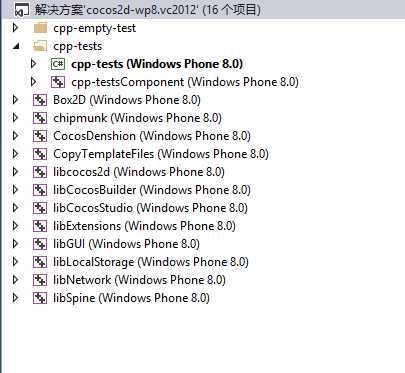
运行很正常,效果如下
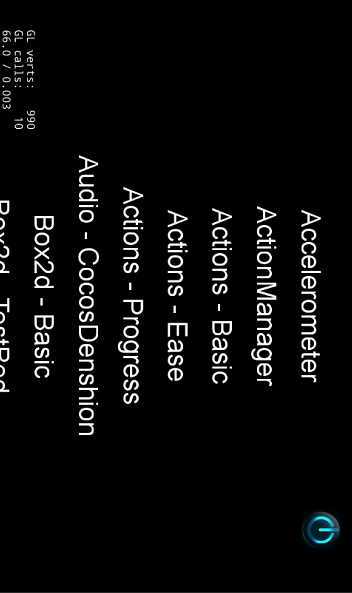
三、使用 Cocos2d-console 创建项目
cocos2d 提供了使用命令行方式来创建和管理项目,这个工具称为 cocos2d-console, 位于文件夹 tools\cocos2d-console 中。程序本身实际上保存在 bin 文件夹下。
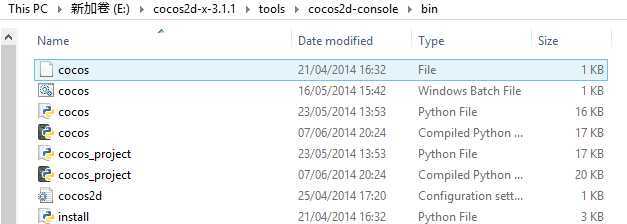
这是工具是使用 python 脚本来实现的,所以,你要先在系统中安装 python, 官方网站:https://www.python.org/
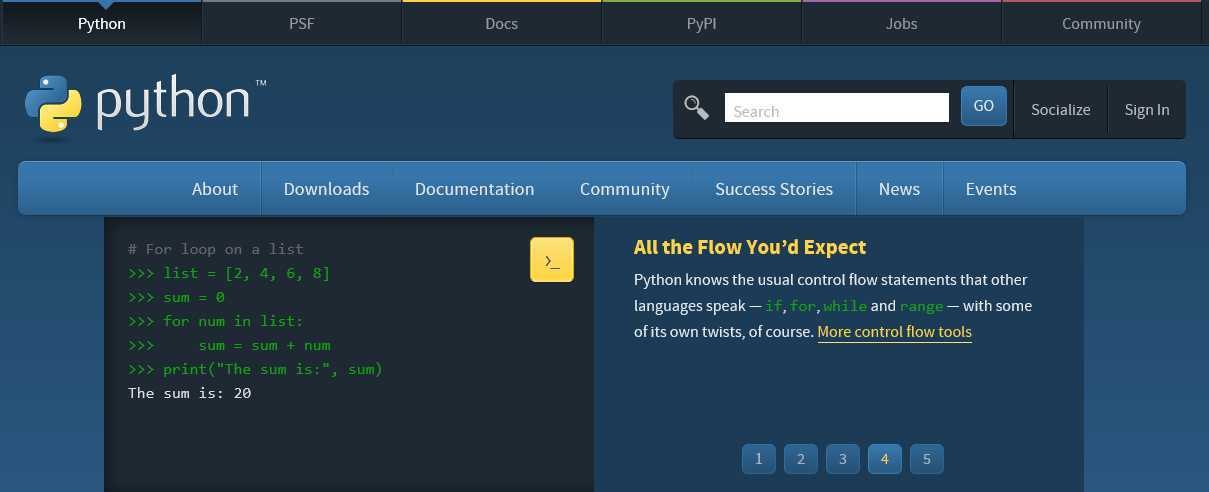
现在有两个版本,一定要下载 2.7.7 版本。

下载之后,进行安装
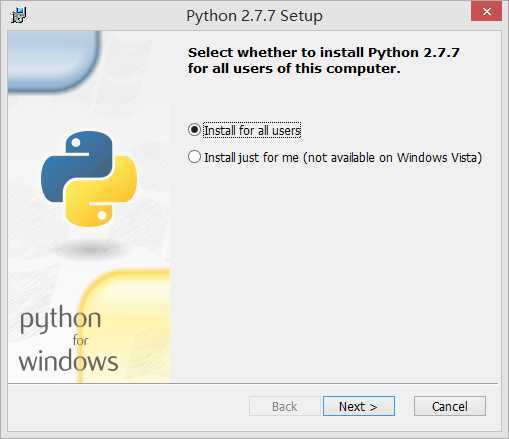
选择安装路径。
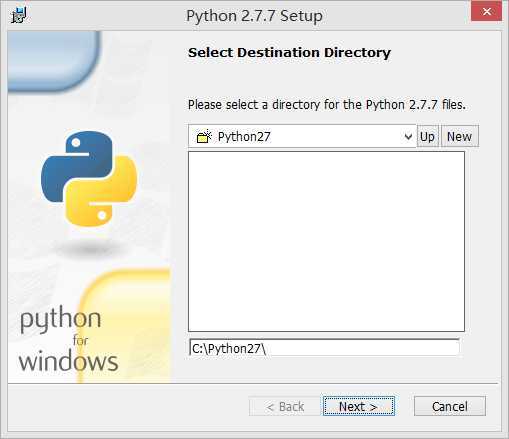
选择安装内容,默认就可以
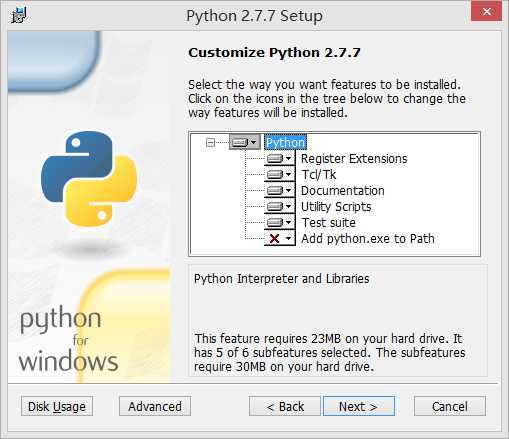
开始进入安装
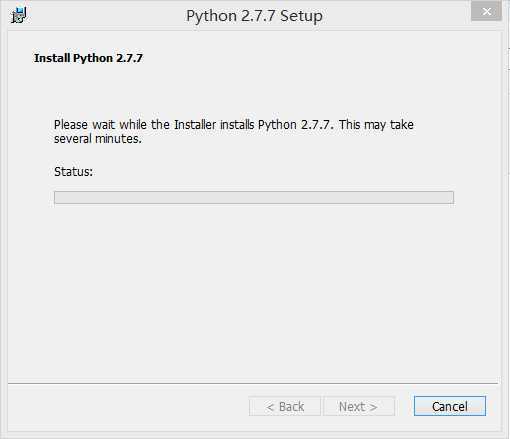
Windows 8 还会弹出一个账号控制的提示。
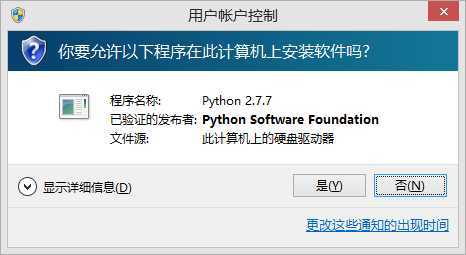
确认之后,开始实际的安装。
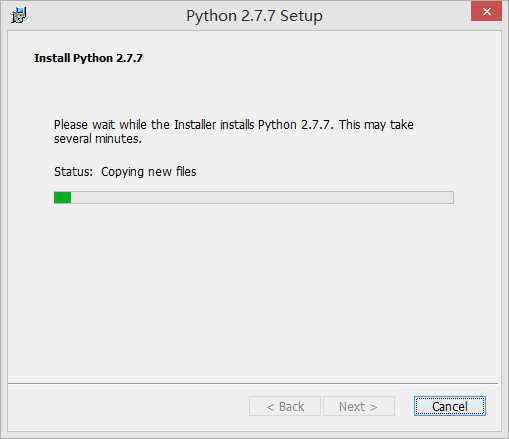
稍等片刻,就会安装完毕。
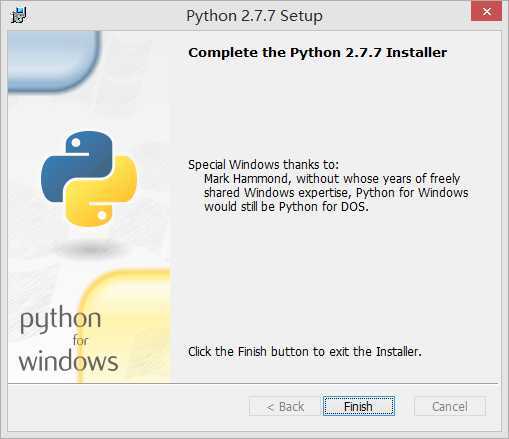
安装之后,设置系统路径,默认会保存在 c:\Python27 下面。
然后,还要设置 cocos2d-console 的路径,可以与 python 一起完成。
首先,打开系统信息窗口。
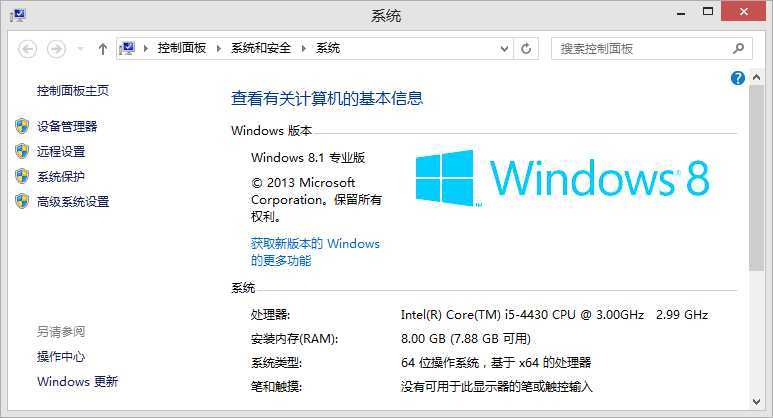
点击高级系统设置
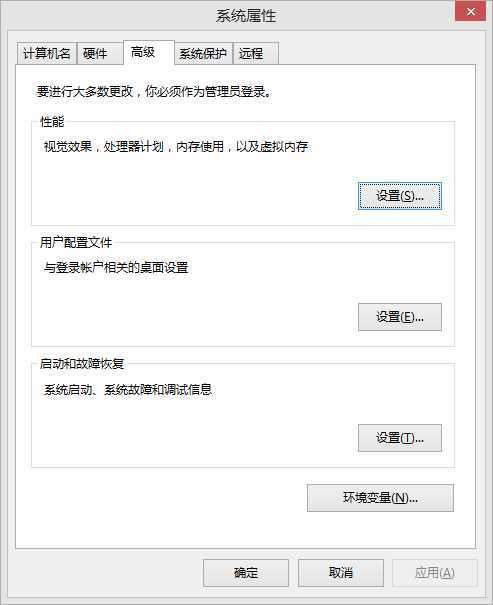
点击右下角的环境变量
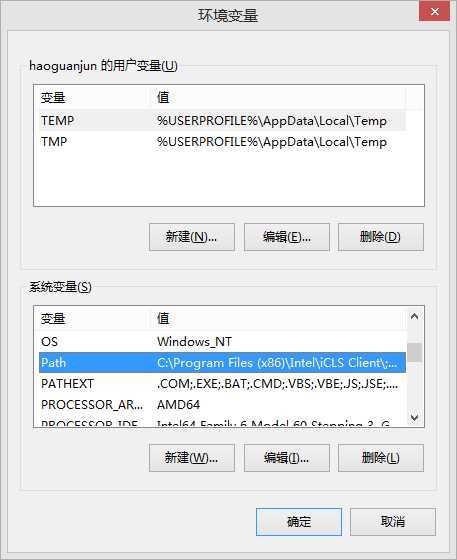
如上图,选中 Path 之后,点击下面的编辑按钮。
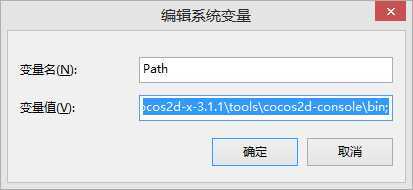
这里需要注意的是,添加 Python 和 cocos2d-console 的路径,我这里是
;C:\Python27;D:\software\cocos2d-x-3.1.1\tools\cocos2d-console\bin;
现在,可以打开一个命令行窗口检查一下了。
直接在命令和行输入 python 可以看到 python 的命令行提示,Ctrl+C 可以退出。
直接在命令行输入 cocos 可以看到 cocos-console 的帮助信息。
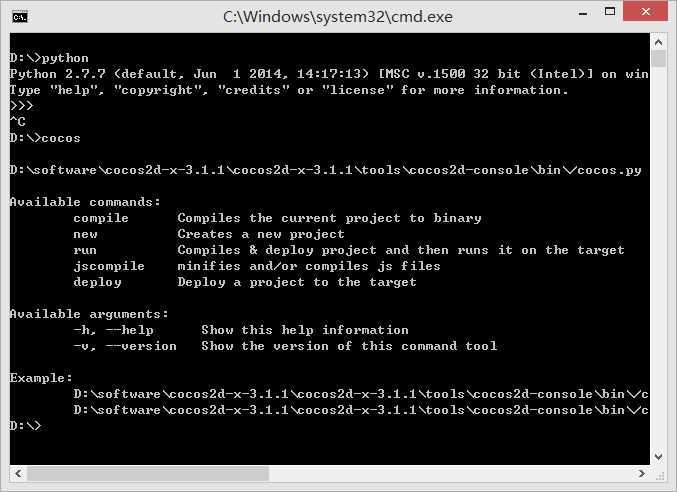
创建项目通过命令完成。
比如我们希望在 e:\cocos2d-projects 中创建,先在命令行下进入这个文件夹,输入命令 cocos 命令来创建,如下所示。
E:\cocos2d-projects>cocos new MyGame -l cpp Runing command: new > Copy template into E:\cocos2d-projects\MyGame > Copying cocos2d-x files... > Rename project name from ‘HelloCpp‘ to ‘MyGame‘ > Replace the project name from ‘HelloCpp‘ to ‘MyGame‘ > Replace the project package name from ‘org.cocos2dx.hellocpp‘ to ‘org.cocos2dx .hellocpp‘ E:\cocos2d-projects>
new 表示创建新项目,项目的名称为 MyGame
-l 用来配置语言 cpp 表示使用 CPP 语言
-p 表示包的路径
创建之后,会在当前文件夹下出现一个新的名为 MyGame 的文件夹,如下所示:
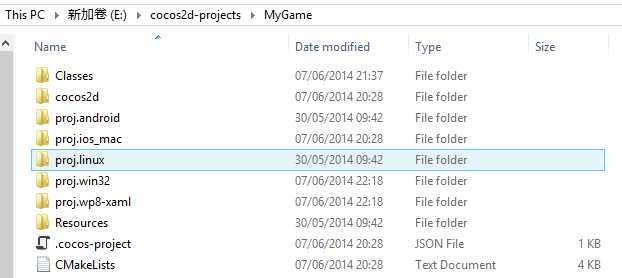
其中 proj.win32 就是 Win32 版,proj.wp8-xaml 就是 Windows Phone 版。
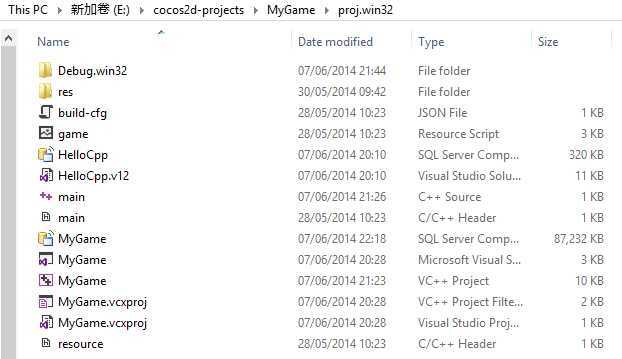
使用 Visual Studio 打开 MyGame 项目就可以编译,运行了。
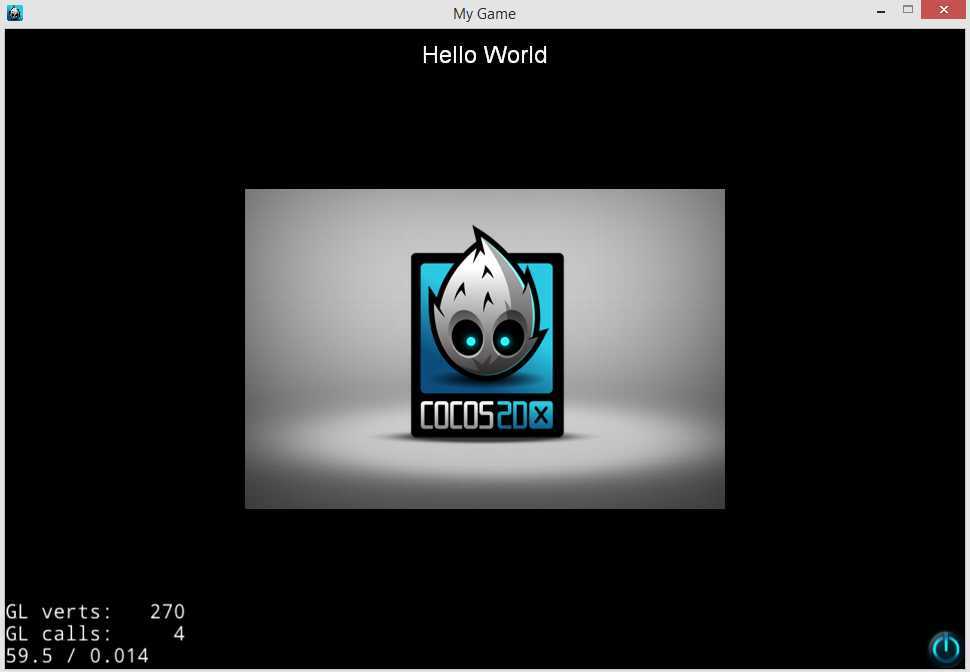
但是 Windows Phone 版有一些问题。编译之后,应该会看到 6 个错误。
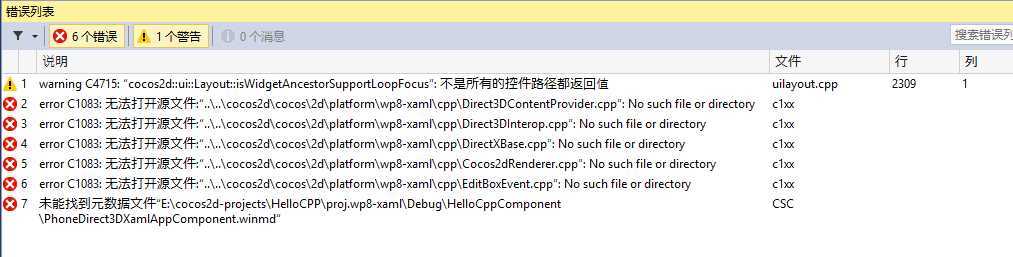
仔细看一下错误信息,会发现是找不到文件的问题,这 6 个文件在项目 HelloCppComponent 中,都是引用了外部文件。
现在系统希望到 MyGame 下面的 cocos2d\cocos\2d\platform\wp8-xaml\cpp 文件夹下面找到文件,实际上到文件夹中看一下就会知道,cocos 下面就是 platform ,这个文件夹并不在 2d 文件夹下。所以造成了错误。
实际上,不仅这 6 个文件,还有对应的头文件都是这个问题,将这 12 个文件的引用路径修改一下就好了。
先选择文件,然后,在文件的属性窗口中修改路径。将多余的 2d 删除。
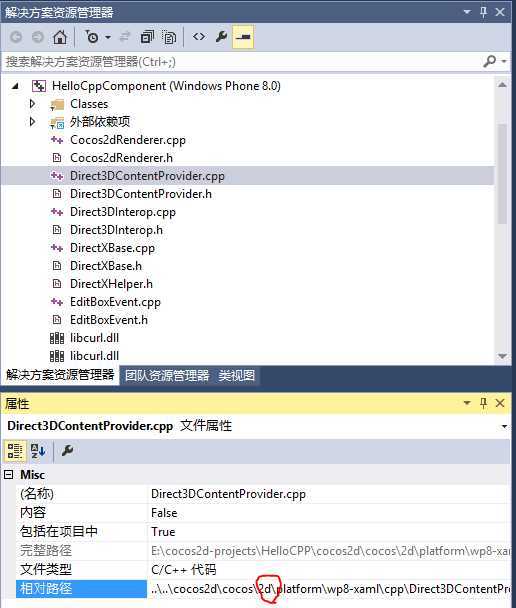
将所有 12 个路径修改之后,就可以了。
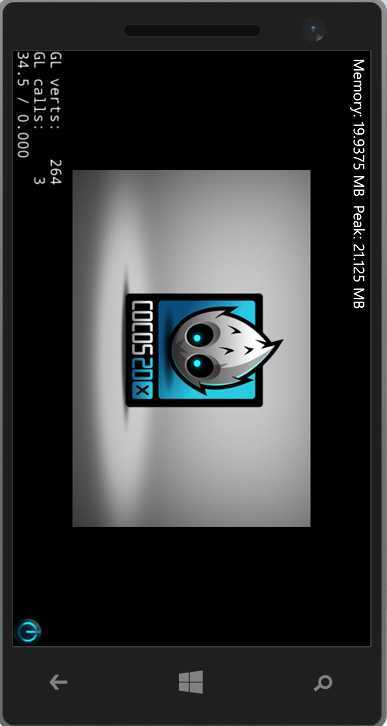
使用 Cocos2d 3.1.1 创建 Windows Phone 8 游戏开发环境,布布扣,bubuko.com
使用 Cocos2d 3.1.1 创建 Windows Phone 8 游戏开发环境
标签:c style class blog code java
原文地址:http://www.cnblogs.com/haogj/p/3775457.html